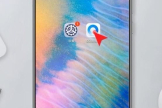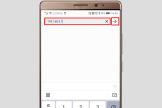怎么修改wifi名字(AX1800路由器怎么改wifi名称?怎么修改路由器的名称?)
AX1800的wifi路由器,请问怎么修改路由器的名称(wifi名称)?用电脑、手机 或者 厂家提供的路由器管理APP,登录到AX1800路由器的设置页面,打开 无线设置 或者 WiFi设置 这个菜单,就可以修改路由器名称(wifi名称)了。
考虑到有些用户家里没有电脑,手机上未安装厂家提供的路由器管理APP;所以,下面就详细的介绍,在手机浏览器中修改路由器名称(wifi名称)的方法。
1.手机需要连接到AX1800路由器当前的wifi名称。
例如我这个AX1800路由器的当前的wifi名称是TP-Link_7D88,想把TP-Link_7D88 修改成XXXX,那么手机现在必须连接到TP-Link_7D88这个wifi网络。
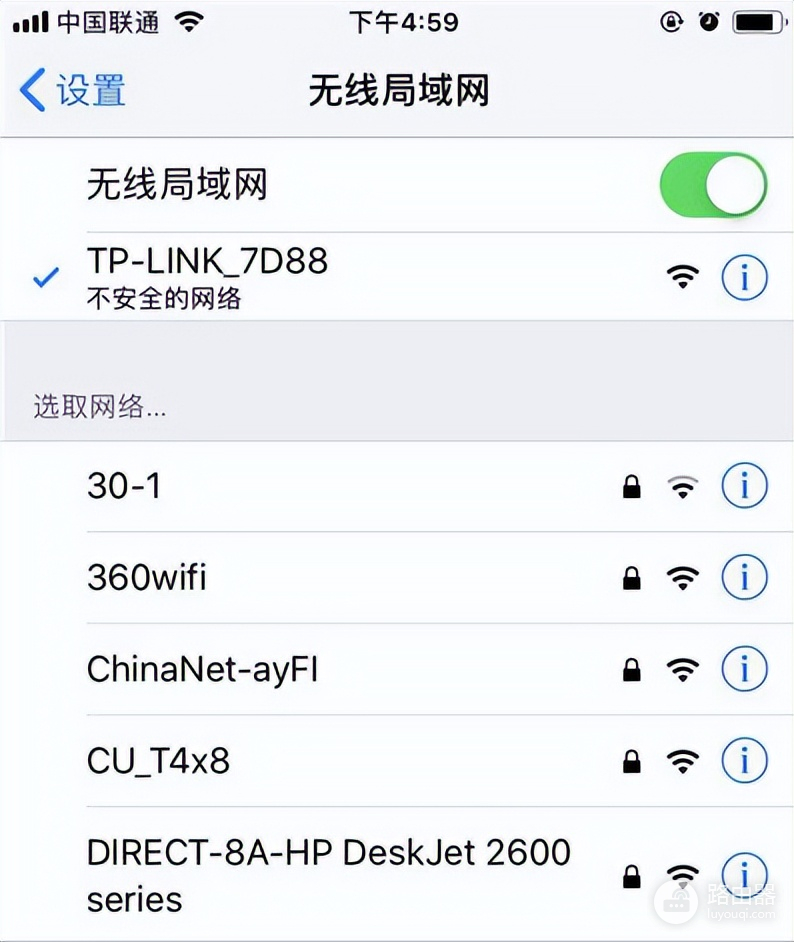
2.在手机的浏览器中输入路由器的登录地址(管理地址)。
进入到你的AX1800路由器的登录页面。然后输入它的管理员密码(登录密码),登录到它的设置界面,如下图所示。
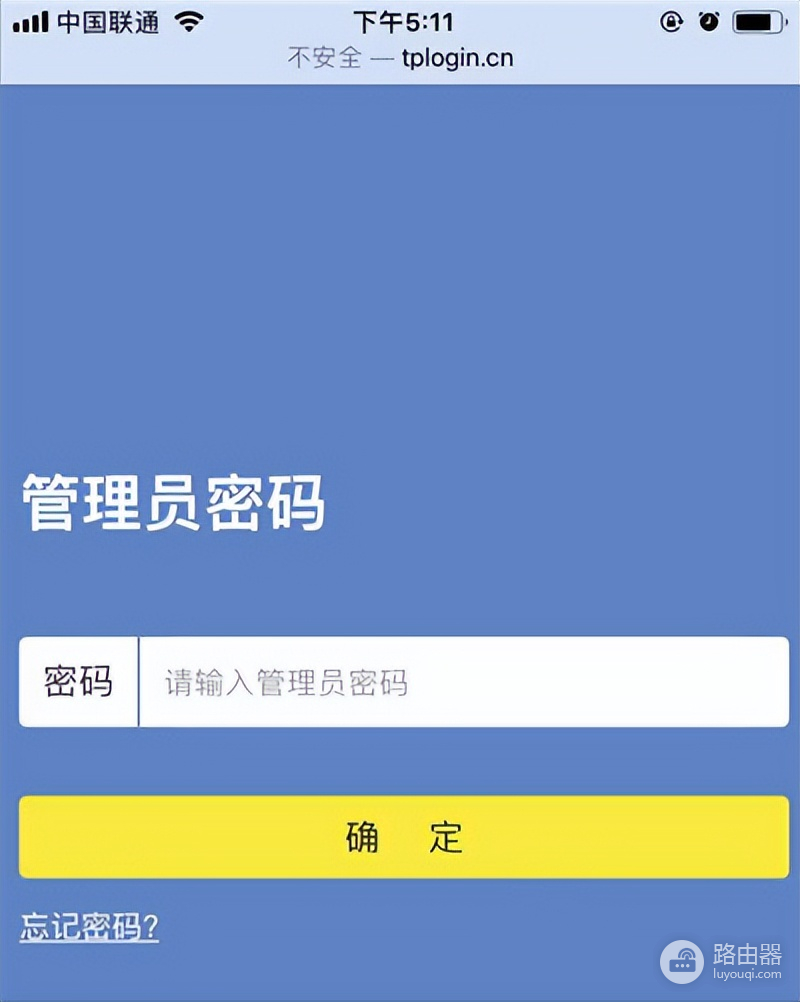
注意:
(1)可以在你自己的这台AX1800路由器背面(底部)的铭牌上面,查看到它的 登录地址(管理地址)。如下图所示,用来演示的这个路由器的登录地址是:tplogin.cn。
(2)如果在手机浏览器中输入登录地址后,不能进入到AX1800路由器的登录页面。这可能是你的操作有误导致的,可以阅读下面的解决的办法。
1、手机一定要连接到路由器的wifi信号,连接后手机才可以打开路由器的设置页面。
2、很多用户是因为把路由器设置网址(登录地址)弄错了,才导致的设置页面打不开,请注意以下几个问题:
(1)、可以在路由器底部的铭牌上面,查看路由器的登录地址(设置网址),然后用铭牌上显示的网址,才可以打开路由器的设置界面。

(2)、如果浏览器的顶部显示网址,中间显示一个搜索框,如下图所示。这种情况下,在显示网址的地方输入登录地址,才可以打开路由器的设置页面。
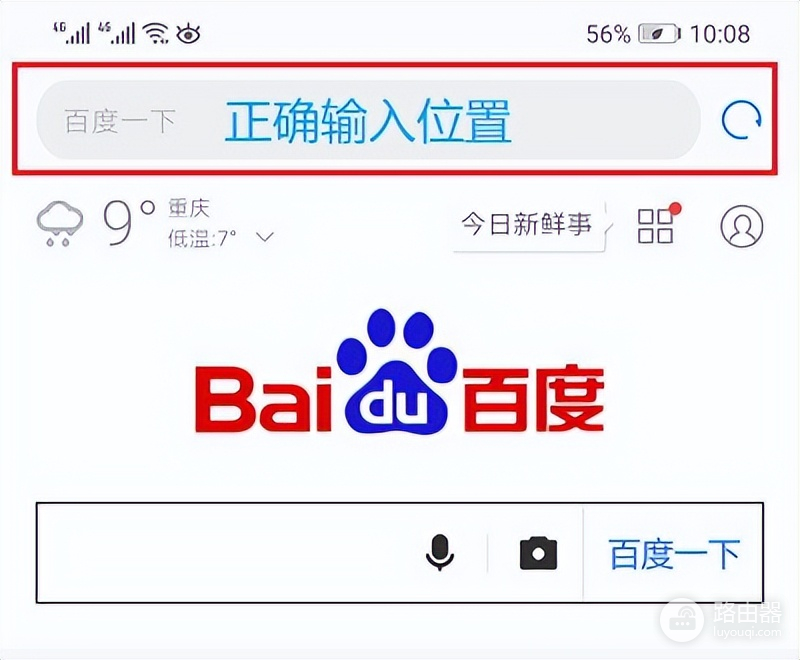
(3)、在浏览器中输入登录地址后,请仔细的检查一次,注意字母拼写正确,小圆点位置正确,还有不要空格,确保和铭牌上显示的完全相同。
3、清理浏览器的缓存,或者换一个浏览器。
4、重启手机后再次尝试,或者换一个手机来登录。
5、如果家里有电脑,可以用电脑来尝试登录,看能不能打开路由器的设置网址。
6、把路由器断电重启。
7、把路由器恢复出厂设置,然后再次尝试。
8、如果恢复出厂设置后,电脑和手机都打不开路由器的设置网址,这种情况下,很有可能是路由器有问题了,可以联系厂家进行售后处理。
(3)如果忘记了路由器的登录密码(管理员密码),导致登录失败。这种情况下,可以阅读下面的解决办法。
1、你可以在路由器底部铭牌中,看一下自己的路由器是否有默认的登录密码? 如果有默认的登录密码,输入这个密码进行登录即可。

2、如果路由器没有默认的登录密码,这时候可以尝试输入Wi-Fi密码,看一下能不能登录?
温馨提示:
没有默认密码的路由器,它的登录密码,是第一次设置上网时,用户自己设置的一个密码。
但是,有些路由器在设置登录密码的时候,会自动把Wi-Fi密码作为登录密码,如下图所示。所以,当你忘记登录密码的时候,可以尝试输入wifi密码,看一下能不能登录。

3、如果你的路由器没有默认的登录密码,并且输入wifi密码后,也不能进入设置页面。那么,这时候,只能够把你的路由器恢复出厂设置。
恢复出厂设置方法:
在路由器接通电源的情况下,按住路由器上的复位按键10秒左右,就可以恢复出厂设置了。你也可以阅读下面的文章,查看更详细的介绍。
3.登录到AX1800路由器的设置界面后,打开 无线设置 或者 WiFi设置 这个菜单。
然后就可以修改路由器的名称(wifi名称)了,如下图所示。
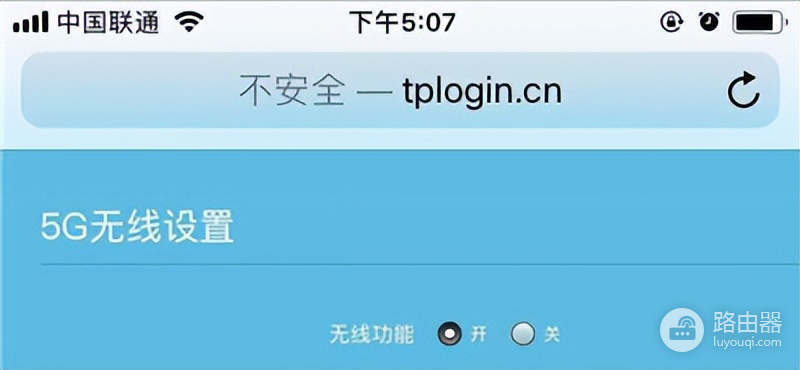
注意:
修改路由器名称(wifi名称)后,原来的wifi名称会消失,手机需要连接到修改后的wifi名称,连接后才可以上网。